Premiere CC 2018中如何渲染和导出视频
知识问答 2022-03-31 00:58:38 admin
我们用Premiere CC 2018制作好视频以后需要进行渲染和导出。那么如何在Premiere CC 2018中渲染和导出视频呢?下面小编给大家分享一下。
操作方法
【步骤01】
首先打开Premiere CC 2018软件,制作好准备导出的视频,如下图所示
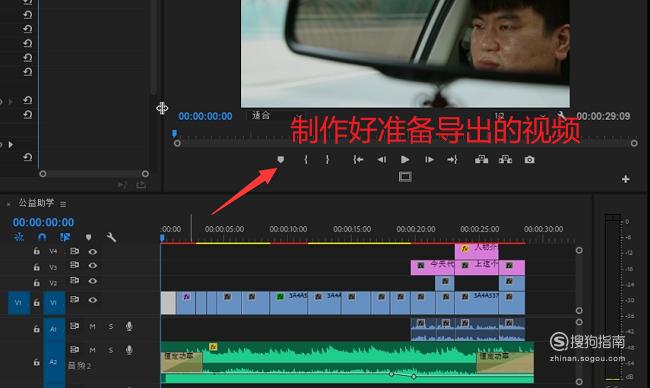
【步骤02】
接下来点击顶部的序列菜单,接着点击下拉菜单中的渲染入点到出点的效果,如下图所示
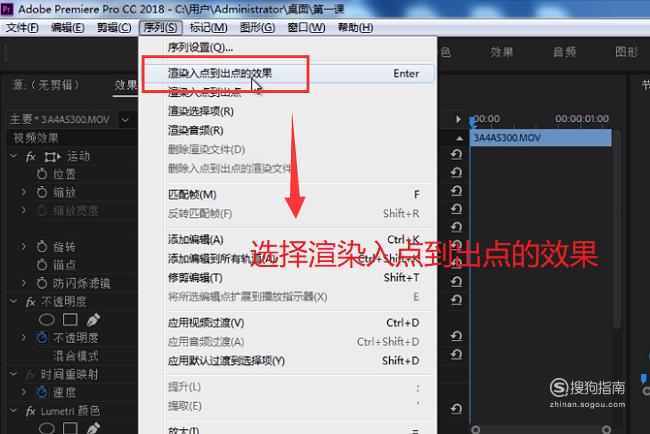
【步骤03】
接下来就会弹出渲染进度条,注意这里渲染的是视频中的特效部分,如下图所示
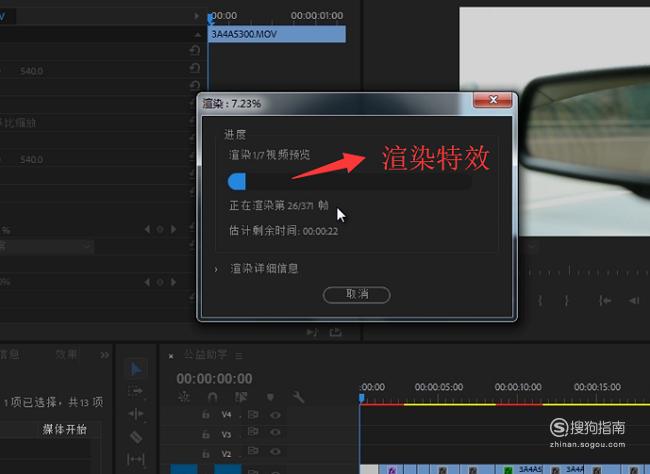
【步骤04】
然后我们回到视频的时间轴上,在开始位置按I键插入入点,如下图所示

【步骤05】
然后在视频结束的地方按O键插入出点,如下图所示
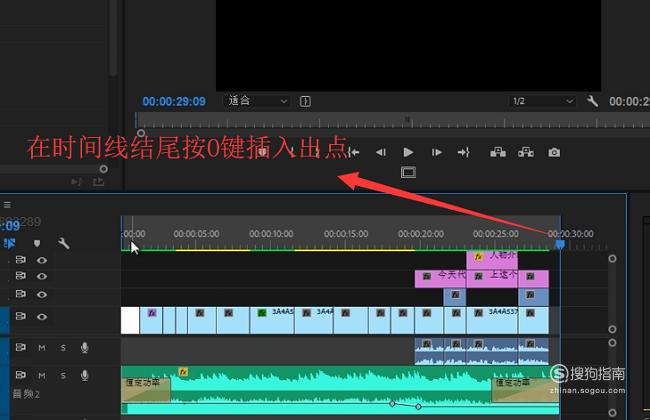
【步骤06】
接着我们点击顶部的序列菜单,这次选择渲染入点到出点选项,如下图所示
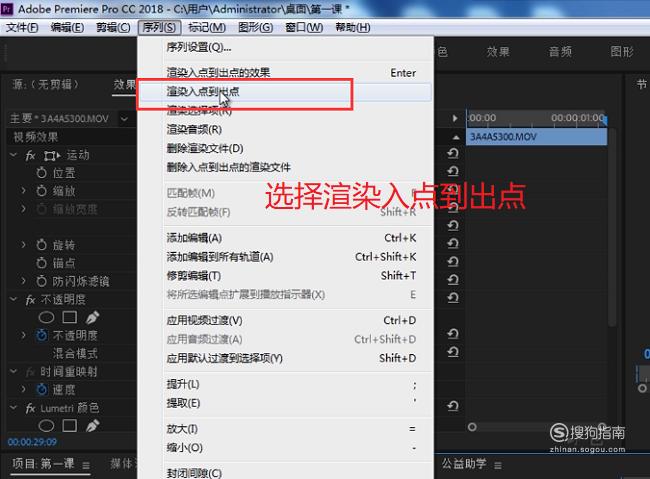
【步骤07】
这个时候就会弹出整个视频的渲染进度条了,如下图所示
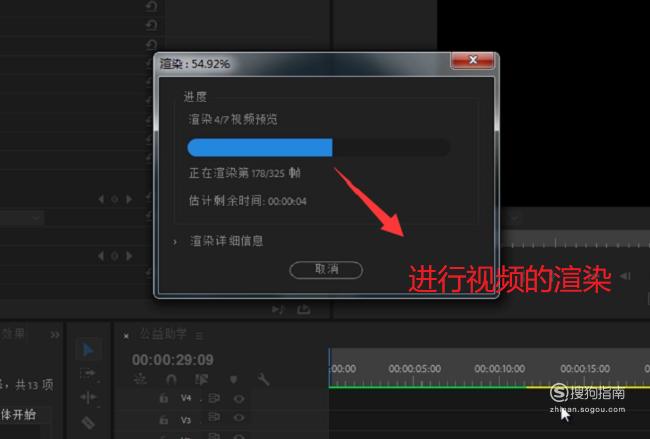
【步骤08】
视频渲染完了以后我们点击顶部的文件菜单,然后在导出选项下面选择媒体选项,如下图所示
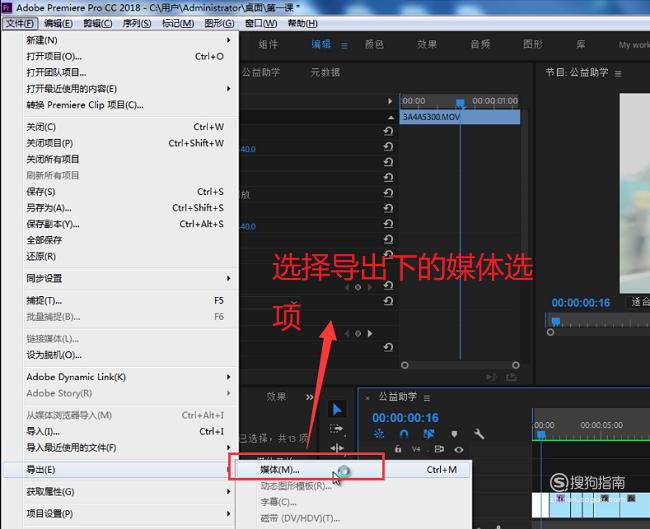
【步骤09】
接着在导出设置界面中设置一下导出的参数,比如导出的位置,视频格式,如下图所示

【步骤10】
最后就弹出导出的进度条了,我们等待进度条走完就可以得到视频了,如下图所示
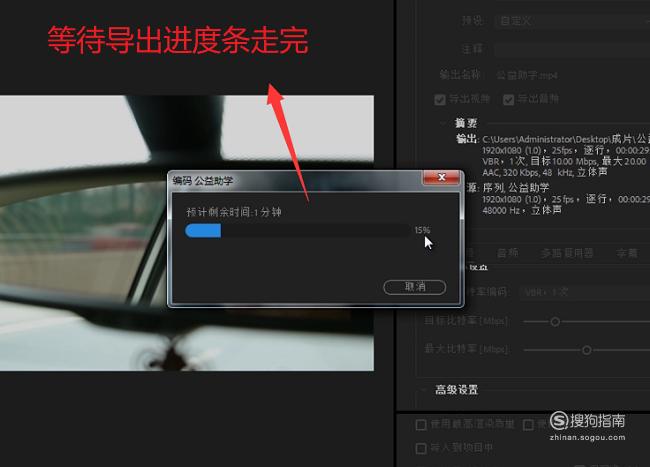
标签:
相关文章
发表评论

评论列表